

Escrito por Gina Barrow, Última actualización: 13 de septiembre de 2017
“¿Hay maneras de recuperar datos del iPhone dañado por el agua? El otro día corría hacia el trabajo por la fuerte lluvia, cuando me acercaba al edificio, alguien me estaba llamando, así que saqué apresuradamente el teléfono de mi bolsillo lateral y se me cayó al agua.
Estaba usando el iPhone 6 y necesitaba almacenar mis datos en mi teléfono móvil ".
Parte 1. ¿Qué es un teléfono dañado por el agua y cómo determinarlo?Parte 2. ¿Qué hacer cuando tu iPhone cae al agua?Parte 3. ¿Cómo recuperar datos del iPhone dañado por el agua?Parte 4. Guía de video: cómo restaurar datos del iPhone dañado por el agua?Parte 5. Conclusiones
Esta es una de las preguntas más frecuentes que recibimos sobre recuperación, daño por agua. Cada iPhone el usuario teme saber si sus dispositivos tienen daños por agua o no porque la garantía de Apple no cubre los daños por líquidos.
Además del hecho de que tiene un iPhone inútil, también ha perdido las aplicaciones y los datos de su teléfono. Así que antes de dirigirse y preocuparse por cómo recuperar datos del iPhone dañado por el agua, primero debe confirmar que su dispositivo ha sufrido daños por agua y saber dónde encontrar el indicador.

Agua dañada iPhone
¿Qué es agua o daño líquido?
El daño por agua en los dispositivos móviles es causado por caídas, caídas y remojo en el agua que puede haber causado una posible destrucción en las partes internas del dispositivo. Esto puede afectar su experiencia total con el teléfono por medio de cualquier interrupción mientras usa el dispositivo.
Lo peor es que el teléfono ni siquiera se enciende. Si el dispositivo se enciende, las primeras partes afectadas serían hardware en el que los botones podrían no funcionar o los puertos podrían no funcionar. El software como las aplicaciones puede verse afectado también.
Pueden ser los mismos signos que el congelamiento habitual y mucho más.
Cómo determinar el daño del agua?
Los indicadores de contacto líquido (LCI) se agregaron y se construyeron en todos los dispositivos iOS que se desarrollaron y vendieron a partir de 2006. Este indicador de daño por líquido marca el dispositivo si tiene daños por agua al activarlo cuando está empapado en agua o cualquier líquido.
El color normal del indicador de daño por líquido es blanco o plateado y cuando está empapado en líquidos, el color se transforma en rojo. No se ve afectado por la humedad ni por ningún cambio de temperatura siempre que el dispositivo no esté empapado en ninguna forma de líquido.
¿Dónde encontrar el Indicador de Daño Líquido en sus dispositivos iOS?
Todos los dispositivos iOS tienen sus propios Indicadores de daño líquido, donde puede ayudar a los usuarios a determinar si tienen dispositivos dañados por el agua. Si está utilizando alguno de los siguientes, revise dónde encontrar las pegatinas de Daño Líquido:
Consejos: * Para iPod Nano (7th Gen) y iPod Touch (5th Gen), no tienen Indicadores de Daño Líquido.
Si su dispositivo se puede haber caído al agua pero todavía está encendido, los iPhones dañados por el agua pueden experimentar los siguientes síntomas:
Cuando experimente alguno de los signos y síntomas mencionados anteriormente, puede revisar el indicador de daños causados por líquidos de inmediato y prepararse para una solución de problemas grave.
Ahora que ha determinado y confirmado los daños causados por el agua en su iPhone, ahora analizaremos las primeras cosas que debe hacer cuando tiene un dispositivo dañado por el agua.
Cuando su teléfono se haya caído al agua o cualquier forma de líquido, esté preparado con primeros auxilios para que pueda ayudar a su dispositivo y aún así poder sacar información importante dentro de él y, por supuesto, evitar daños por agua.
Recuerde que cuando haya dejado caer su dispositivo, sáquelo de inmediato y haga lo siguiente:
Si el indicador de daño por líquido no se ha convertido en un color rojo oscuro o rosa oscuro, entonces tienes suerte. Intente encender el dispositivo insertando la tarjeta SIM de nuevo y enciéndala. Si se enciende y el teléfono funciona normalmente, acabas de salvarte de los daños causados por el agua.
Ahora puede volver a verificar todos los datos de su teléfono si falta algo y crear las copias de seguridad necesarias a través de iTunes y iCloud. Sin embargo, si su iPhone no se enciende o si el indicador de daño por líquido se vuelve rojo, es posible que tenga que pasar al siguiente proceso que es la recuperación de datos.
Permítanos admitirlo, si se comunicará con el centro de servicio de Apple e informará sobre un iPhone dañado por el agua, sin duda le informarán que anula su garantía. Pueden ofrecerle una opción de reparación pero, por supuesto, tiene un precio.
Además, el servicio de reparación que recibirá solo devolverá al teléfono a su estado normal y no recuperará sus aplicaciones y datos a menos que, por supuesto, le indiquen que se restaure desde sus copias de seguridad; Todavía eres propenso a más pérdidas. Así que si estás pensando en obtener un nuevo dispositivo y simplemente recuperar datos del iPhone dañado por el agua, entonces este post es adecuado para ti.
No sabes eso FoneDog Toolkit - Recuperación de datos de iOS tiene diferentes formas de recuperar datos del iPhone dañado por el agua? Sí, este programa de recuperación puede recuperar todos los preciosos contenidos de su teléfono, como Fotos, Mensajes de WhatsApp, Marcadores de Safari, Mensajes, Videos, y mucho más incluso a iPhones dañados y otros dispositivos iOS como iPad e iPod touch.
FoneDog Toolkit - Recuperación de datos de iOS también funciona perfectamente con todas las versiones de iOS, incluido el iOS 10.
Por qué FoneDog Toolkit - ¿Recuperación de datos de iOS?
Para poder ver cómo funciona realmente este programa para recuperar datos del iPhone dañado por el agua, verifique estas opciones de recuperación (Recuperar directamente del dispositivo iOS) abajo:
Primero, necesitas descargar FoneDog Toolkit - Recuperación de datos de iOS para poder usar los servicios de recuperación. Después de la descarga, instálelo con éxito para que pueda comenzar el proceso. Una vez que el programa se haya instalado, ejecútelo y haga clic en Recuperación de datos y en el panel lateral izquierdo, haga clic en la primera opción: Recuperarse del dispositivo iOS.

Con un conector Lightning, conecte el iPhone a la computadora para permitir FoneDog Toolkit - Recuperación de datos de iOS para escanear toda la información del dispositivo.
Una vez que haya hecho clic en Iniciar exploración, FoneDog Toolkit - Recuperación de datos de iOS profundizará en tu iPhone para asegurarte de que todos tus datos se recuperarán. Una vez escaneado, mostrará todos los elementos recuperados en el panel lateral derecho de la pantalla.
Esto le dará una vista previa de todos los archivos almacenados en el iPhone.

En este momento, puede recuperar todos los datos recuperados simplemente eligiendo los elementos que necesita o seleccionándolos a todos. Todos los archivos recuperados se guardarán en una carpeta en la computadora.

Esta es la primera opción para recuperar datos del iPhone dañado por el agua. Puede obtener fácilmente los archivos del dispositivo, incluso sin copias de seguridad, donde puede seleccionar esos datos solo necesarios. Sin embargo, si usa la copia de seguridad de iTunes y desea usarla para la recuperación, FoneDog Toolkit - Recuperación de datos de iOS también ofrece restauración selectiva de archivos desde su copia de seguridad de iTunes. Mira esto: Recuperar de archivos de copia de seguridad de iTunes
En su computadora, haga doble clic en FoneDog Toolkit - Recuperación de datos de iOS Haga clic en el icono y haga clic en la segunda opción de recuperación: Recuperar desde iTunes Backup. Una lista de todas las copias de seguridad de iTunes se mostrará en el lado derecho de la pantalla del programa. Elija el último archivo de copia de seguridad y haga clic en 'Iniciar escaneado".

El escaneo puede llevar algún tiempo dependiendo de la carga total de las copias de seguridad almacenadas en iTunes. Sin embargo, una vez que se detiene el escaneo, ahora le mostrará todos los contenidos de las copias de seguridad de manera categórica.
Puede explorar cada categoría y recuperar selectivamente las que desea descargar en su nuevo dispositivo. Todos los archivos recuperados se guardarán en su escritorio para permitirle transferirlos fácilmente al nuevo iPhone.
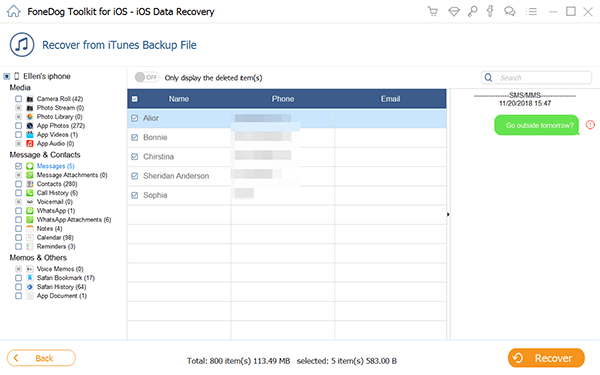
A recuperar datos del iPhone dañado por el agua es tan simple cuando tienes copia de seguridad de iTunes y FoneDog Toolkit - Recuperación de datos de iOS a tu lado. No tiene que temer la descarga de la copia de seguridad completa si solo necesita unos cuantos de ella.
Otra forma de recuperar datos del iPhone dañado por el agua es a través de su archivo de copia de seguridad iCloud. Fácilmente, también puede recuperar archivos individualmente con FoneDog Toolkit - Recuperación de datos de iOS. Recuperarse del archivo de copia de seguridad de iCloud
Abra el programa, FoneDog Toolkit - Recuperación de datos de iOS y haga clic en la tercera opción de recuperación que es: Recuperarse de iCloud Archivo de copia de seguridad
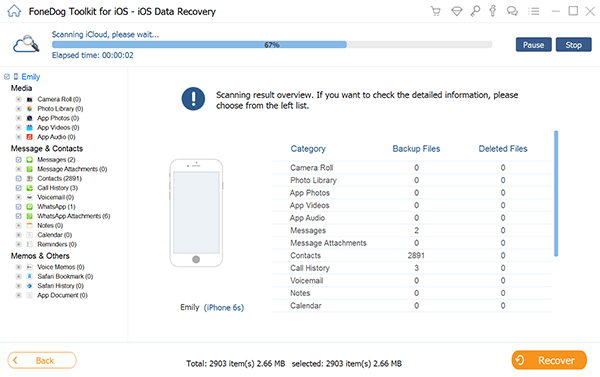
Utilizando la misma identificación de Apple que ha utilizado para su cuenta de iCloud, inicie sesión y elija el archivo de copia de seguridad más reciente para descargar y extraer.

Después de descargar la copia de seguridad completa, también se mostrarán todos los archivos recuperados por categoría. Elija todo o seleccione selectivamente los archivos que solo necesita y haga clic en el botón Recuperar en la parte inferior de la pantalla. Se guardará en una carpeta de escritorio.
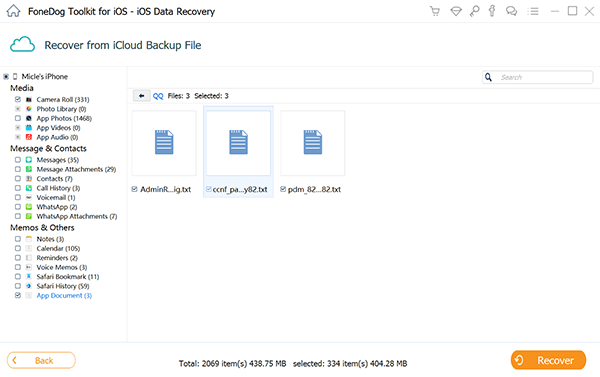
Las tres opciones proporcionadas por FoneDog Toolkit son perfectamente adecuadas para cualquier tipo y forma de pérdida de datos. Incluso los iPhones dañados por el agua aún se pueden recuperar con la ayuda de este software.
FoneDog Toolkit - Recuperación de datos de iOS es muy profesional cuando se trata de recuperar archivos importantes desde cualquier dispositivo iOS. Especialmente a lo que parece imposible, todavía puedes recuperar datos de iPhones dañados por el agua Por medio de tres opciones de recuperación.
Entonces, cuando haya dejado caer su dispositivo al agua o se haya mojado con algún líquido, no se asuste. Tenga una mente enfocada y clara de que todo está bajo control cuando tiene FoneDog Toolkit - Recuperación de datos de iOS justo a tu lado.
Comentario
Comentario
iOS Data Recovery
Hay tres maneras de recuperar datos borrados del iPhone o iPad.
descarga gratuita descarga gratuitaHistorias de personas
/
InteresanteOPACO
/
SIMPLEDificil
Gracias. Aquí tienes tu elección:
Excellent
Comentarios: 4.6 / 5 (Basado en: 83 El número de comentarios)